更换墨水盒
出现剩余墨水警告或错误时,警告指示灯将闪烁以提示出现错误。 计算闪烁次数并采取适当措施。
 注释
注释
- 如果在墨水量充足的状态下打印结果变得暗淡或出现白色条纹,请参见维护步骤。
更换步骤
需要更换墨水盒时,请按照以下步骤操作。
 重要事项
重要事项
- 如果取出墨水盒,请立即更换。 请勿让打印机处于没有墨水盒的状态。
- 使用新墨水盒进行更换。 安装使用过的墨水盒可能会造成喷嘴堵塞。 此外,使用这样的墨水盒,打印机将无法正确提示何时更换墨水盒。
- 一旦安装墨水盒后,请勿将其从打印机中取出并裸露放置。 这将造成墨水盒干涸,如果重新装入,打印机可能无法正常工作。 要保持最佳打印质量,请在墨水盒开封后六个月内将其用完。
 注释
注释
-
即使打印黑白文档或指定黑白打印时,也可能会消耗彩色墨水。
为保持打印机性能而必须进行打印头标准清洗和打印头深度清洗时,也会消耗各种墨水。 墨水盒中的墨水用完时,请立即更换一个新的墨水盒。
-
确保电源已开启。
-
打开打印头盖。
打印头固定器移至更换位置。

 注意
注意- 请勿捏着打印头固定器强行将其停止或移动。 打印头固定器完全停止之前,请勿触摸。
 重要事项
重要事项- 请勿将任何物品放置在打印头盖上。 否则在打印头盖打开时物品会落入后端托盘中,从而造成打印机出现故障。
- 请勿触摸打印机内部的金属部件或其他部件。
- 如果打印头盖打开的时间超过10分钟,打印头固定器会移到右侧。 在这种情况下,请关闭并重新打开打印头盖。
-
取出指示灯快速闪烁的墨水盒。
推动手柄(A)并抬起墨水盒将其取出。
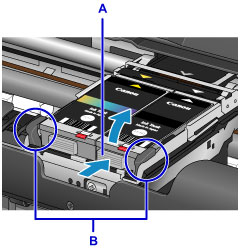
 重要事项
重要事项- 请勿触摸墨水盒以外的其他部件。
- 小心处理墨水盒,以免弄脏衣物或四周。
- 请根据当地处理耗用品的法律和法规,弃置空墨水盒。
 注释
注释-
请勿触摸打印头锁定杆(B)。
如果向上扳动打印头锁定杆,则再次将其锁定。
- 请勿同时取出两个墨水盒。 更换两个墨水盒时,请务必逐个更换墨水盒。
- 有关墨水指示灯闪烁速度的详细资料,请参见通过墨水指示灯检查墨水状态。
-
从包装中取出新墨水盒,然后从墨水盒底部取下保护盖(C)。
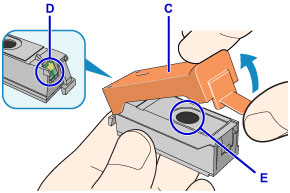
 重要事项
重要事项-
请勿触摸墨水盒的电气触点(D)。
否则可能会造成打印机故障或导致无法打印。
- 摇晃墨水盒可能造成墨水漏出并弄脏衣物和四周。 小心处理墨水盒。
- 请勿触摸保护盖(C)的内侧或裸露的墨水端口(E)。 如果触摸这些区域,墨水可能会弄脏双手。
- 取下保护盖后,请勿将保护盖(C)重新盖上。 请根据当地处理耗用品的法律和法规将其弃置。
- 取下保护盖(C)后,请勿触摸裸露的墨水端口(E),因为可能会妨碍墨水正确喷出。
-
-
将墨水盒的前端倾斜地插入打印头。
将
 标记和
标记和 标记对齐。
标记对齐。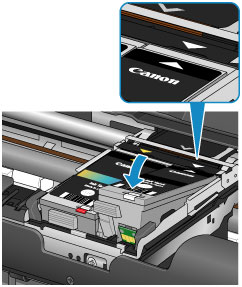
-
按墨水盒上的
 标记,直至墨水盒稳固地锁定到位。
标记,直至墨水盒稳固地锁定到位。确保墨水指示灯亮起。
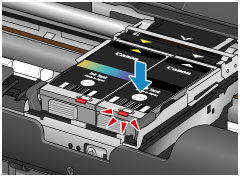
 重要事项
重要事项- 请安装两个墨水盒以进行打印。 两个墨水盒都安装完成后,打印机才能使用。
-
如果墨水盒的前部(最内侧)(F)向上翘起,向下按墨水盒上的Canon徽标。 请勿强行取下墨水盒。
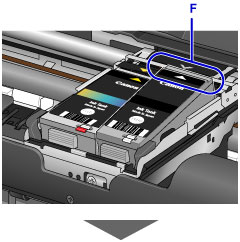

-
关闭打印头盖。
 注释
注释

